
- •Создание отчетов и вывод на печать
- •Подготовка статистики проекта
- •Подготовка отчетов о задачах
- •Подготовка отчетов о текущей деятельности
- •6.14. Второй диалог Диапазон дат (Date Range)
- •Подготовка отчетов о затратах
- •Подготовка отчетов о назначениях и загрузке
- •Настройка отчетов о задачах
- •Настройка отчетов о ресурсах
- •Настройка отчетов по месячному календарю
- •Настройка перекрестных отчетов
- •Вывод информации о проекте на печать
Создание отчетов и вывод на печать
По мере выполнения проекта может возникать необходимость в получении исчерпывающей информации о ходе проекта. Для подобных целей используются отчеты, которые полезны не только заказчику, но и сотрудникам и руководителю проекта.
Отчеты позволяют получить любую необходимую информацию о работах, их стоимости, выполнении, ресурсах. Например, вы можете напечатать календарь, отображающий только работы, которые должны быть выполнены, диаграмму, демонстрирующую критический путь, или отчет, на котором показаны контрольные точки, отсортированные по стоимости. Может потребоваться готовить отчеты еженедельно, ежемесячно или с другим периодом. Вы можете распечатать отчет или отправить его по электронной почте.
В этой главе мы рассмотрим, как создавать статистику проекта, отчеты о задачах, затратах, назначениях, текущей деятельности. Также вы познакомитесь с настройкой отчетов о задачах, ресурсах, календарях. Отдельно будет рассмотрен вопрос вывода информации о проекте на печать.
Подготовка статистики проекта
После создания плана проекта и начала его выполнения иногда нужно просмотреть общую информацию обо всем проекте: плановые и фактические даты начала и завершения проекта, отклонения фактических данных от плановых, сводные сведения по длительности, трудозатратам и стоимости. В этом разделе вы узнаете, как получить статистику проекта.
Выберите команду меню Проект ♦ Сведения о проекте (Project ♦ Project Information). На экране появится диалог Сведения о проекте (Project Information) (Рис. 6.1).

Рис. 6.1. Диалог Сведения о проекте (Project Information)
В открывающихся списках Дата начала (Start date) и Дата окончания (Finish date) отображаются даты начала и даты завершения проекта.
Нажмите кнопку Статистика (Statistics). На экране появится диалог Статистика проекта (Project Statistics) (Рис. 6.2).

Рис.
6.2. Диалог Статистика
проекта (Project
Statistics)
В строках Текущее (Current) и Базовое (Baseline) отображаются данные по текущему и базовому плану. В строке Фактическое (Actual) представлены фактические данные. В строке Отклонение (Variance) находится отклонение фактических данных от плановых.
В столбцах Начало (Start) и Окончание (Finish) отображаются даты начала и завершения проекта. В столбцах Длительность (Duration), Трудозатраты (Work) и Затраты (Cost) представлены длительность, трудозатраты и стоимость проекта. В полях Длительность (Duration) и Трудозатраты (Work) группы элементов управления Процент завершения (Percent complete) находятся сведения о проценте завершения проекта по длительности и трудозатратам.
Обратите внимание, что отклонение между плановой и фактической длительностями проекта составляет более 1 дня. При этом превышения запланированного бюджета проекта нет.
Нажмите кнопку Закрыть (Close), чтобы закрыть диалог Статистика проекта (Project Statistics).
Теперь отобразим статистику проекта другим способом.
Выберите команду меню Вид ♦ Отчеты (View ♦ Reports). На экране появится диалог Отчеты (Reports) (Рис. 6.3).
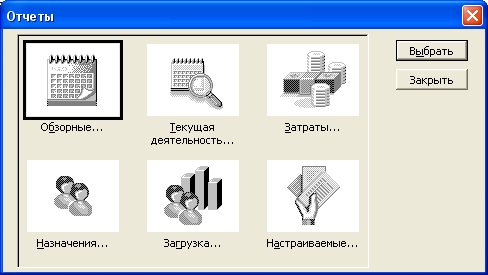
Рис. 6.3. Диалог Отчеты (Reports)
Выберите значок с надписью Обзорные (Overview).
Нажмите кнопку Выбрать (Select). На экране появится диалог Обзорные отчеты (Overview Reports) (Рис. 6.4).
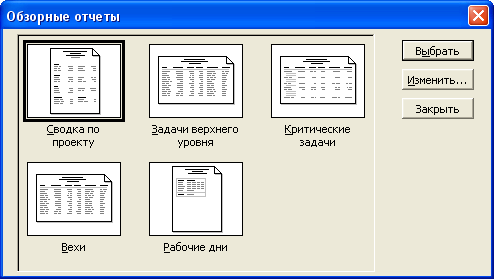
Рис. 6.4. Диалог Обзорные отчеты (Overview Reports)
Выберите значок с надписью Сводка по проекту (Project Summary).
Нажмите кнопку Выбрать (Select). На экране появится окно со сводными данными о проекте.
Щелкните мышью примерно в середине верхней части листа, чтобы увеличить его изображение (Рис. 6.5).
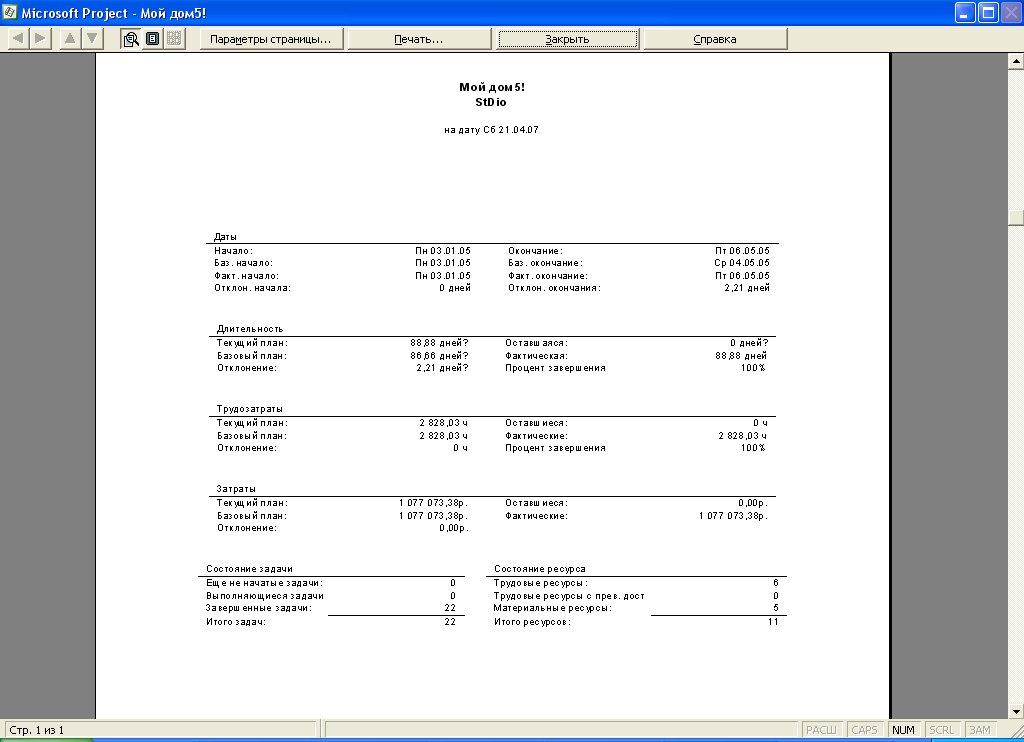
Рис. 6.5. Сводные данные о проекте
В верхней части сводного отчета отображаются название проекта и текущая дата. Основные сводные показатели сгруппированы. В группе Даты (Dates) выводятся данные о датах начала и завершения проекта. В строках Начало (Start), Баз. начало (Baseline Start), Факт, начало (Actual Start) расположены даты начала проекта по текущему плану, базовому плану и по факту. В строках Окончание (Finish), Баз. окончание (Baseline Finish), Факт, окончание (Actual Finish) представлены даты завершения проекта по текущему плану, базовому плану и по факту. В строках Отклон. начала (Start Variance) и Отклон. окончания (Finish Variance) отображаются расхождения плановых и фактических дат применительно к началу и завершению проекта.
В группе Длительность (Duration) выводятся данные по длительности проекта. В группе Трудозатраты (Work) можно увидеть данные о трудозатратах, а в группе Затраты (Costs) - данные о стоимости проекта. В строках Текущий план (Scheduled) этих групп представлены данные текущего плана, в строках Базовый план (Baseline) - данные базового плана. В строках Фактические (Actual) отображаются фактические данные проекта, а в строках Отклонение (Variance) -расхождения между текущим и базовым планами. В строках Оставшиеся (Remaining) расположены данные об оставшейся длительности, трудозатратах или стоимости, а в строках Процент завершения (Percent Complete) - процент завершения.
В группе Состояние задачи (Task Status) представлены количественные данные о состоянии выполнения работ. В строке Еще не начатые задачи (Tasks not yet started) отображается число работ, которые не начали выполняться, в строке Выполняющиеся задачи (Tasks in progress) - количество задач в стадии выполнения. В строке Завершенные задачи (Tasks completed) выводится число завершившихся работ, а в строке Итого задач (Total Tasks) - общее количество задач в проекте.
В группе Состояние ресурса (Resource Status) представлены количественные данные о ресурсах проекта. В строке Трудовые ресурсы (Work Resources) отображается число сотрудников в проекте, в строке Трудовые ресурсы с прев, дост. (Overallocated Work Resources) - количество перегруженных специалистов. В строке Материальные ресурсы (Material Resources) выводится число материальных ресурсов, а в строке Итого ресурсов (Total Resources) - общее количество ресурсов в проекте. Обратите внимание, что в проекте задействовано 6 сотрудников и 5 материальных ресурсов.
Для вывода отчета на печать следует воспользоваться кнопкой Печать (Print).
Нажмите кнопку Закрыть (Close), чтобы закрыть окно со сводными данными проекте.
В диалоге Отчеты (Reports) нажмите кнопку Закрыть (Close). Диалог Отчеты (Reports) закроется.
Следует отметить, что, как правило, в отчетах нужны более подробные сведения о проекте, например, о задачах или ресурсах, о чем пой\ дет речь в следующих разделах.
